
Gabriel Brooks
0
2522
288
Jedną z najbardziej zaawansowanych i niedocenianych funkcji programu Photoshop jest możliwość organizowania projektu w warstwach. Korzystanie z warstw ułatwia usuwanie i dostosowywanie elementów w sposób nieniszczący.
Jak zmienić rozmiar warstw w Photoshopie
- Upewnij się, że warstwa, której rozmiar chcesz zmienić, jest zaznaczona w panelu warstw, klikając ją. (Jeśli nie widzisz panelu warstw, przejdź do Okno > Warstwy aby go otworzyć.)
- W panelu Narzędzia wybierz narzędzie Namiot prostokątny (lub użyj skrótu klawiaturowego M.).
- Kliknij prawym przyciskiem myszy w dowolnym miejscu na płótnie i wybierz Darmowa transformacja. Powinieneś zobaczyć ramkę wokół warstwy, której rozmiar chcesz zmienić.
- Najedź kursorem na jeden z rogów warstwy i przytrzymaj Przesunięcie klawisz, aby zachować proporcje, i przeciągnij narożnik na zewnątrz, w zależności od tego, czy chcesz zmniejszyć lub powiększyć obraz. Możesz także przytrzymać przycisk Alt klawisz, jeśli chcesz zachować ten sam punkt środkowy.
- Trafienie Wchodzić kiedy już zmienisz rozmiar, jak chcesz.
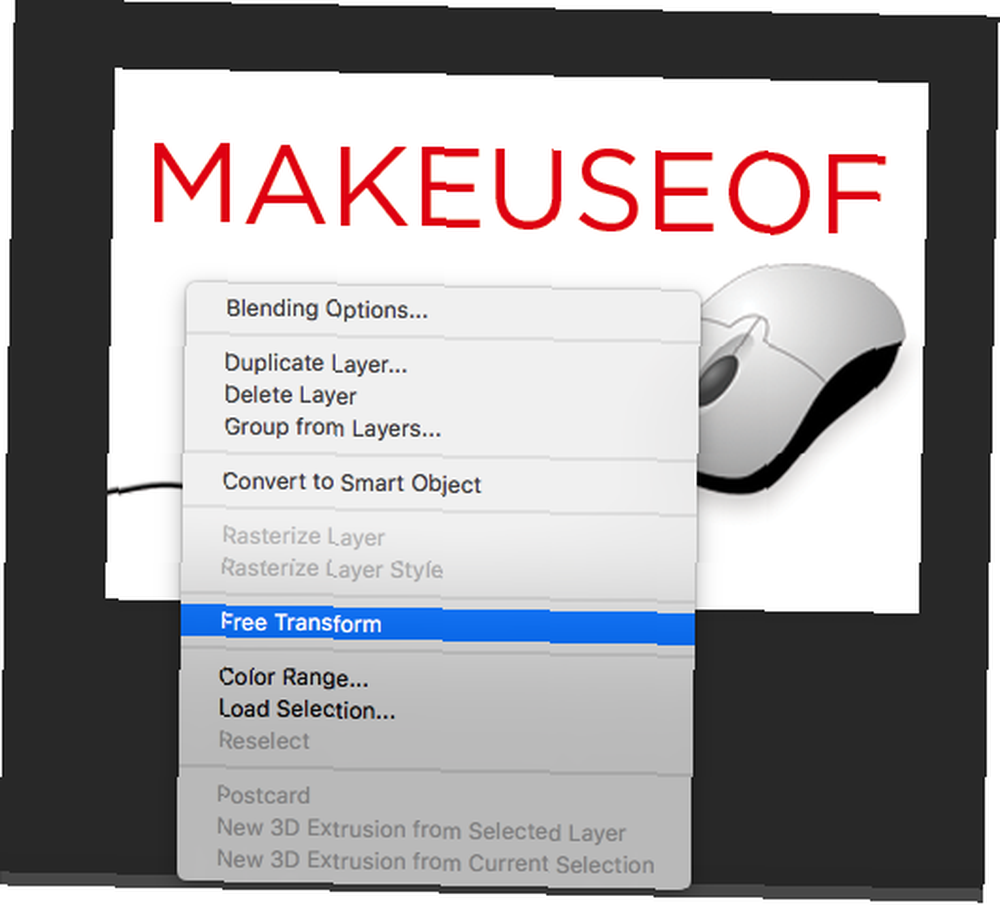
Możesz także zmienić rozmiar procentowo. Po wybraniu opcji Przekształcanie swobodne zamiast używania ramki ograniczającej do zmiany rozmiaru obrazu, po prostu zmień procent szerokości lub wysokości w menu wyświetlanym u góry programu Photoshop. Upewnij się, że wymiary szerokości i wysokości są połączone z przyciskiem utrzymania proporcji podświetlonym na zrzucie ekranu poniżej.

Jak scalać warstwy w Photoshopie
Jeśli chcesz zapobiec niezależnym zmianom wielu warstw, możesz je scalić. Oczywiście po scaleniu warstw nie można ich łatwo rozdzielić, szczególnie w złożonym projekcie.
- Wybierz warstwy, które chcesz scalić, przytrzymując Dowództwo (Mac) lub Kontrola (Windows) i klikanie warstw. Jeśli wybierasz kolejne warstwy, możesz przytrzymać Przesunięcie zamiast.
- Kliknij dowolną z wybranych warstw prawym przyciskiem myszy i wybierz Scal warstwy.
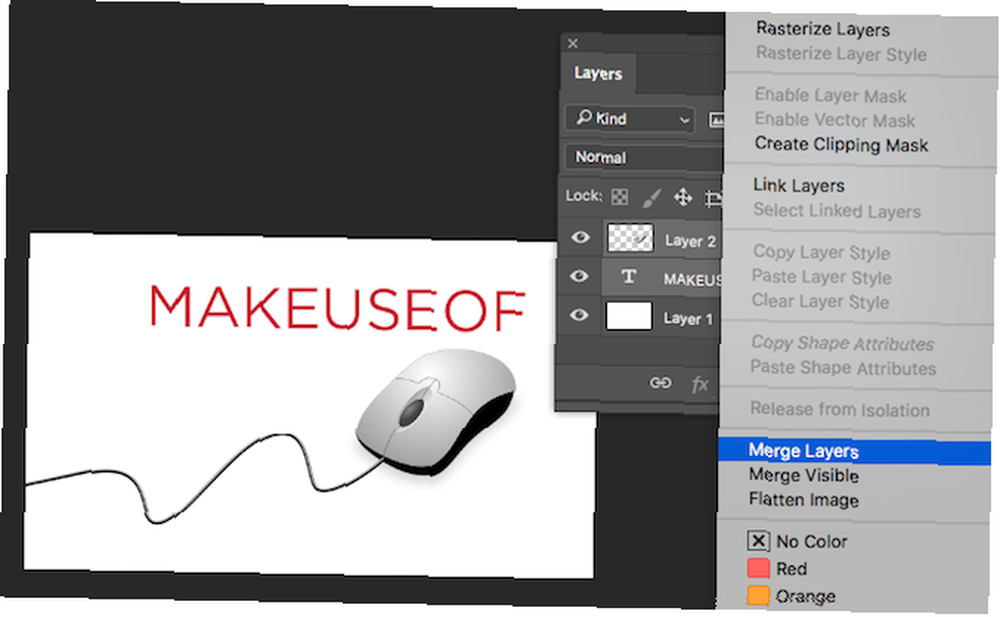
Jeśli chcesz scalić wszystkie warstwy na obrazie, nie musisz wybierać żadnej z nich. Kliknij prawym przyciskiem myszy dowolną warstwę i wybierz Spłaszczony obraz.
Jakie są twoje ulubione narzędzia lub wskazówki, jak najlepiej wykorzystać Photoshop? Daj nam znać w komentarzach.











